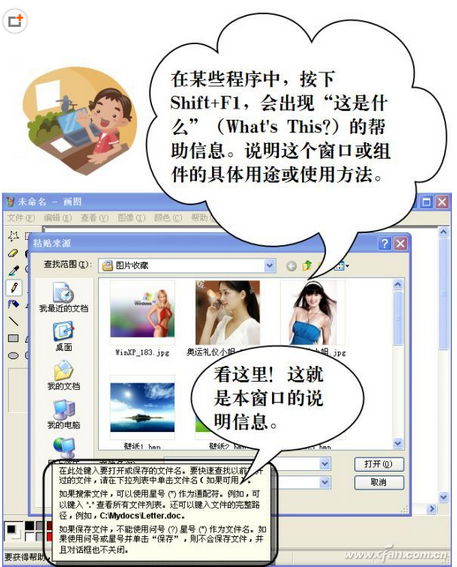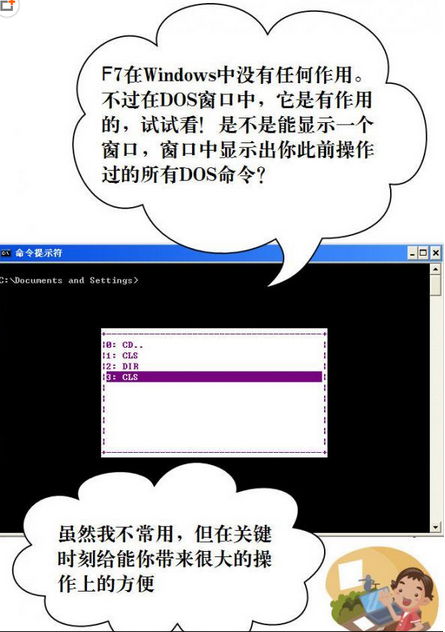電腦鍵盤最上排鄭重地安放了F1~F12這12個“按鈕”。它們本來是為了給人們提供方便的,因此安放在最顯眼的位置,但遺憾的是,許多時候人們並沒有很好地利用它們。
獲取幫助 不止是簡單按下F1
眾所周知,F1在Windows系統或應用程序中能夠啟動幫助程序。但獲取幫助不止是簡單地按下F1。
如果你正工作在別的應用程序中,而你又想得到關於Windows的幫助信息,這時,你只需按下Win鍵再擊F1。
如果你對某個Windows應用程序的組件使用有所疑惑,試著在按下Shift鍵再擊F1,這時,屏幕上會出現“這是什麼”(或What's this?)的信息框,其中會說明這個組件的具體用途或用法(圖1)。
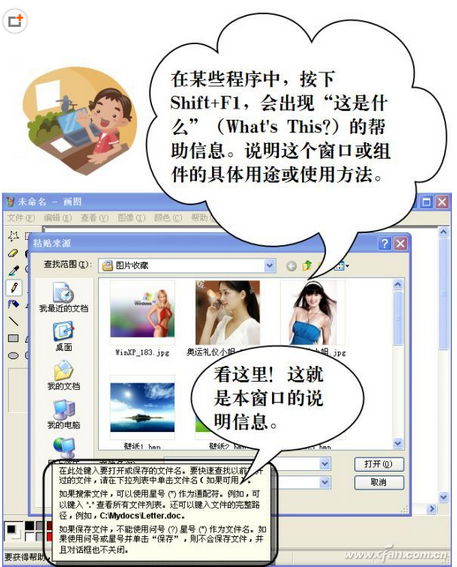
F2 系統中的“更名代理人”
如果在資源管理器中選定了一個文件或文件夾,當你按下F2功能鍵時,可以對這個文件或文件夾進行更名操作。
F3 貼心的資源“探索者”
在資源管理器或系統桌面上按下F3功能鍵,則會馬上出現“搜索文件”的窗口。
在Windows Media Player中F3可搜索個人文件夾或別人共享文件夾中的媒體文件。
F4 獨開列表 聯合關窗
如果是在資源管理器中,按下F4功能鍵會列出各級驅動器和各類資源的樹形目錄;如果是處在IE中,則會列出訪問過的地址列表。
如果要關閉資源管理器或IE窗口,可以在按下Alt鍵的同時按下F4功能鍵。
F5 一個喜新厭舊的家伙
當你在資源管理器中修改了文件名稱或屬性,或IE浏覽器等網頁中內容有所變化,當前頁面上的變更可能不會馬上反映到視覺裡,這時,按一下F5,一個全新的頁面會展現在你面前。
F6 它一心想的都是地址欄
當你兩手搭在鍵盤上的時候,如果需要輸入網址上網訪問,還得動用鼠標去到地址欄點擊後輸入,這多麻煩啊!還不如按一下功能鍵F6來得快!F6功能鍵可以讓你快速在資源管理器或IE浏覽器中定位到地址欄中。
F7 重現古老世界的歷史事件
在命令提示符窗口中按下F7,窗口中會顯示出你此前操作過的所有DOS命令。你可以通過上下移動鍵,選擇此前的每一條命令來重新執行它們。這對於需要重復執行命令的場合提供了極大的方便(圖2)
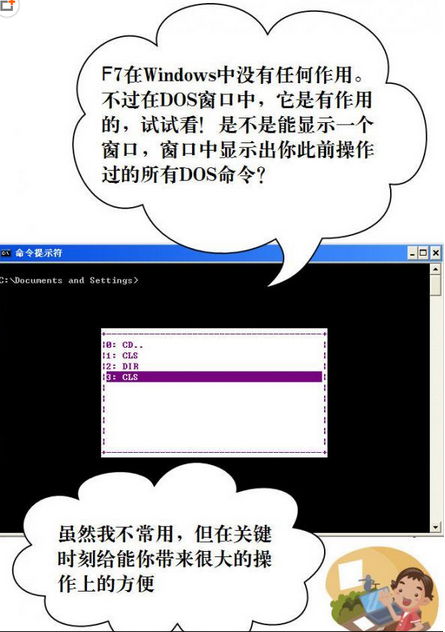
F8 系統菜單的“高級領導”
在啟動電腦時,當自檢過程結束後,在進入桌面之前,如果快速按下F8功能鍵,可以顯示啟動菜單,從中可以選擇進入許多中啟動模式,比如安全模式或帶不帶網絡啟動等。
有些電腦還可以在啟動最初按下這個鍵來快速調出啟動設置菜單,從中快速選擇是從光盤啟動,還是從硬盤啟動,不必費事進入BIOS程序進行啟動順序的修改。另外,F8還可以在安裝Windows時接受微軟的安裝協議。
F9 它不喜歡高嗓門的歌手
功能鍵在Windows下同樣沒有直接的作用,但在系統媒體播放器Windows Media Player中,你會發現它可以用來降低音量。
F10 一位“菜單激活專家”
當你處在一個設有菜單系統的Windows程序下時,按下F10功能鍵,你會發現菜單被點亮了,這時回車即可打開該菜單。按下Shift的同時按F10功能鍵,會出現右鍵快捷菜單,這與鍵盤的Application鍵的作用是相同的。
F10在Windows媒體播放器中的作用是提高音量。
F11 大窗口小窗口它來決定
功能鍵F11可以使當前使用的資源管理器窗口或IE浏覽器窗口變為全屏顯示,再次按下這個鍵可以還原到原來的窗口尺寸。
F12 留個改頭換面的文件副本
F12在Windows基本環境下沒有什麼作用,但在Word中你按下它,會彈出“另存為”文件窗口。
小提示:雖然在Windows環境下12個功能鍵單獨使用時的作用比較單一,但通過它們與其他鍵的組合使用可以發揮出更多的作用。